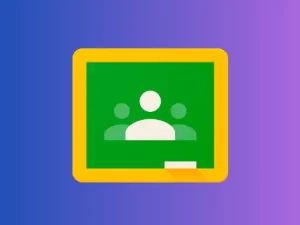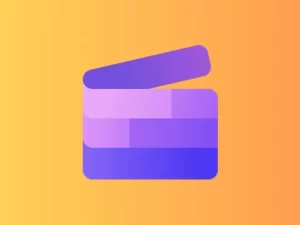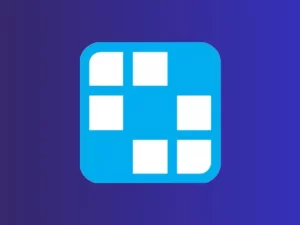Curso de Canva Gratuito (IA)
- Curso
- Cronograma
- Avaliações
O Curso de Canva Gratuito 2025 com Certificado foi desenvolvido para atender tanto iniciantes quanto aqueles que já possuem alguma experiência com design gráfico e desejam aprimorar suas habilidades. Neste curso, os alunos aprenderão a usar a plataforma Canva, uma ferramenta poderosa e intuitiva que tem se tornado cada vez mais popular para a criação de designs de alta qualidade, seja para fins profissionais ou pessoais.
Ao longo do curso, os participantes serão guiados em uma jornada que vai desde a criação de designs simples até a construção de projetos mais complexos, explorando todas as funcionalidades do Canva, como templates, recursos de imagem, textos, animações e muito mais.
Além disso, os alunos terão a oportunidade de desenvolver projetos práticos, aplicando o que aprenderam em situações reais, e ao final, receberão um certificado que atesta suas competências na plataforma.
O objetivo do curso é proporcionar uma formação completa e acessível para todos aqueles que desejam dominar a ferramenta, seja para impulsionar sua carreira ou criar designs impactantes para suas redes sociais, empresas ou projetos pessoais. Após adquirir conhecimento nessa ferramenta você também poderá trabalhar de freelancers em plataformas como a 99freelas, Workana, Fiverr, entre outras.
O que é Canva?

O Canva é uma plataforma de design gráfico online que permite a criação de diversos tipos de projetos visuais de maneira simples e intuitiva, sem a necessidade de habilidades avançadas em design. Lançado em 2013, o Canva se popularizou rapidamente devido à sua interface amigável, que oferece uma ampla gama de ferramentas e recursos para criar desde posts para redes sociais, cartazes e apresentações até logotipos e infográficos.
O principal diferencial do Canva é a sua acessibilidade: qualquer pessoa, independentemente de seu nível de experiência, pode utilizar a plataforma para criar designs profissionais com facilidade. Além disso, o Canva oferece uma biblioteca de templates prontos, imagens, fontes e elementos gráficos, facilitando ainda mais a criação de designs personalizados.
Com opções tanto gratuitas quanto pagas, o Canva se tornou uma das ferramentas mais utilizadas por empreendedores, estudantes, profissionais de marketing e designers amadores ou iniciantes ao redor do mundo.
O que é possível criar com Canva?
O Canva oferece uma variedade impressionante de formatos de design, atendendo às necessidades de diferentes tipos de usuários e projetos. Cada formato é projetado para facilitar a criação de designs específicos, otimizados para diversas finalidades, como publicações em redes sociais, materiais impressos, apresentações, e muito mais. A seguir, exploramos alguns dos principais formatos de design disponíveis no Canva, com uma descrição detalhada de cada um deles:
- Post para Redes Sociais
Um dos formatos mais populares no Canva, o post para redes sociais é ideal para criar conteúdo visual para plataformas como Instagram, Facebook, Twitter, LinkedIn e outras. Esses designs podem ser adaptados para diferentes tamanhos, desde imagens quadradas (como o formato do Instagram) até designs retangulares ou verticais, dependendo da rede social. Com modelos prontos e a possibilidade de personalização, é fácil criar postagens impactantes que chamam a atenção do público. - Story para Redes Sociais
O story é um formato vertical utilizado por plataformas como Instagram, Facebook e WhatsApp para criar conteúdos temporários que desaparecem após 24 horas. O Canva oferece templates adaptados ao tamanho ideal para essas postagens, permitindo que os usuários criem stories visualmente atraentes e envolventes, com fotos, vídeos, animações e textos interativos. - Apresentações (Slides)
O formato de apresentação é perfeito para quem deseja criar slides para reuniões, palestras, workshops ou aulas. Com o Canva, é possível criar apresentações visuais de alto impacto, utilizando uma grande variedade de templates que incluem títulos, subtítulos, gráficos e imagens. A ferramenta permite incluir animações e transições entre os slides, dando um toque profissional ao seu projeto. - Cartazes
O cartaz é um formato utilizado para promover eventos, campanhas ou anúncios. Ideal para ser impresso e fixado em locais públicos ou distribuído em formato digital, o Canva oferece diversos templates para criar cartazes chamativos e de fácil leitura. Seja para um evento corporativo, uma festa, uma peça de teatro ou uma campanha de marketing, o Canva facilita a criação de cartazes com design impactante. - Flyers
O flyer é um material gráfico utilizado para divulgar produtos, serviços, eventos ou campanhas. No Canva, você pode criar flyers tanto para impressão quanto para distribuição digital. Com diferentes tamanhos e layouts prontos, a plataforma oferece todos os recursos necessários para criar um flyer que se destaque, incluindo elementos gráficos, fontes criativas e imagens. - Infográficos
O infográfico é uma maneira eficiente de apresentar informações complexas de forma visual e fácil de entender. Ideal para relatórios, estudos de caso ou conteúdo educacional, o Canva permite criar infográficos com gráficos, diagramas, ícones e outros elementos que ajudam a tornar os dados mais acessíveis e interessantes. - Cartões de Visita
O cartão de visita é uma peça essencial para quem deseja passar uma impressão profissional e sólida. O Canva oferece templates modernos e personalizados para criar cartões de visita que refletem a identidade de sua marca ou sua personalidade. Com opções para incluir logotipos, informações de contato e outros detalhes importantes, é possível criar cartões de visita sofisticados e prontos para impressão. - Logos
O logo é o símbolo visual que representa uma empresa, produto ou marca. No Canva, você pode criar logotipos exclusivos e personalizados para sua marca utilizando elementos gráficos, fontes e cores que refletem a identidade da empresa. A plataforma oferece templates de logotipos prontos para você modificar e adaptar às suas necessidades, tornando o processo de criação mais rápido e fácil. - Convites
Criar convites para casamentos, festas de aniversário, chás de bebê e outros eventos importantes nunca foi tão fácil com o Canva. Com diversos modelos de convites personalizados para cada ocasião, é possível incluir elementos decorativos, fontes elegantes e imagens, proporcionando convites únicos e encantadores. - Ebooks e Capa de Ebooks
O ebook é um formato digital que se tornou muito popular para autores, empresas e educadores. No Canva, é possível criar tanto o design interno do ebook quanto a capa, utilizando modelos profissionais e ferramentas de edição de texto. Além disso, a plataforma oferece recursos para adicionar imagens, ícones e gráficos que tornam o conteúdo ainda mais atrativo. - Certificados
O certificado é um documento oficial utilizado para reconhecer conquistas ou qualificações. O Canva permite a criação de certificados personalizados, com layouts elegantes e diferentes opções de fontes e ícones. Ideal para cursos online, eventos ou programas de treinamento, você pode criar certificados que transmitam profissionalismo e autenticidade. - Emails Marketing
O email marketing é uma poderosa ferramenta de comunicação, e o Canva oferece formatos específicos para criar designs de e-mails atrativos. Com layouts prontos para diferentes finalidades, como promoções, novidades ou convites, a plataforma permite criar emails visualmente impactantes que aumentam as taxas de abertura e engajamento. - Panfletos
O panfleto é uma peça gráfica utilizada para distribuir informações sobre produtos, serviços ou eventos em formato impresso. O Canva oferece templates que ajudam a criar panfletos com um design envolvente e informativo, podendo ser distribuído em mãos, por correio ou colocado em locais públicos. - Banners
O banner é uma peça gráfica de grande formato utilizada em websites, redes sociais ou eventos. Seja para uma promoção online, um banner publicitário ou um evento presencial, o Canva oferece diversos modelos para criar banners com imagens e textos que atraem a atenção do público-alvo.
Esses são apenas alguns dos principais formatos de design que você pode criar no Canva. Com sua vasta gama de templates e ferramentas de personalização, a plataforma possibilita a criação de materiais visuais que atendem às mais diversas necessidades, de forma prática e eficiente. Seja você um iniciante ou um profissional, o Canva oferece as ferramentas necessárias para transformar suas ideias em designs impactantes, prontos para serem compartilhados ou impressos.
Diferenças entre o Canva gratuito e o Canva PRO
O Canva Grátis e o Canva Pro são duas versões da plataforma de design, cada uma com suas características e funcionalidades, adequadas para diferentes tipos de usuários e necessidades. A principal diferença entre as duas versões está na oferta de recursos, flexibilidade e opções de personalização. Vamos detalhar as principais diferenças entre elas:
Canva Grátis
O Canva Grátis oferece uma experiência básica e acessível para qualquer pessoa que queira criar designs simples e bonitos sem custos. Ele é ideal para iniciantes ou usuários que não precisam de funcionalidades avançadas. As principais características do Canva Grátis incluem:
- Acesso a Recursos Básicos:
O Canva Grátis oferece acesso a milhares de templates, elementos gráficos (como ícones e ilustrações), fontes e imagens. No entanto, muitos recursos premium estão disponíveis apenas na versão Pro. - Biblioteca de Imagens Limitada:
Embora o Canva Grátis ofereça uma boa seleção de imagens e fotos gratuitas, a plataforma também contém imagens pagas que requerem pagamento extra ou assinatura Pro para uso. - Ferramentas de Design Simples:
O Canva Grátis oferece as funcionalidades essenciais para a criação de designs, como arrastar e soltar elementos, adicionar texto, alterar cores e fazer ajustes simples. No entanto, ele não inclui recursos mais avançados, como animações ou criação de designs em equipe. - Armazenamento Limitado:
Na versão gratuita, o armazenamento para arquivos e projetos é limitado. Embora você possa criar e salvar muitos designs, o número de uploads pessoais (como fotos e arquivos) é restrito. - Exportação Limitada:
O Canva Grátis permite exportar designs em formato PNG, JPG ou PDF, mas não oferece a opção de exportação em formato de animação (GIF) ou vídeo (MP4), que são exclusivas do Canva Pro. - Marcação d’água em Imagens Pagas:
Quando você utiliza uma imagem paga do Canva, ela será marcada com uma marca d’água até que o pagamento seja realizado para a compra da imagem.
Canva Pro
O Canva Pro é a versão paga da plataforma e oferece recursos avançados para aqueles que precisam de mais opções de personalização, ferramentas profissionais e recursos para facilitar o trabalho em equipe ou a criação de designs em grande escala. Algumas das principais vantagens do Canva Pro incluem:
- Acesso a Recursos Premium:
O Canva Pro oferece acesso ilimitado a uma vasta biblioteca de templates, imagens, vídeos, ilustrações, ícones, fontes e outros elementos gráficos exclusivos. Tudo o que está disponível na versão Pro pode ser utilizado sem custos adicionais. - Ferramentas Avançadas de Design:
Usuários do Canva Pro têm acesso a recursos avançados como animações de elementos, efeitos especiais em texto e imagem (como sombras e efeitos 3D), além da possibilidade de criar designs com fundo transparente (ideal para logotipos). - Armazenamento Ilimitado:
O Canva Pro oferece armazenamento ilimitado para fotos, imagens e outros arquivos de design. Isso é ideal para empresas ou designers que lidam com grandes volumes de conteúdo. - Criação e Colaboração em Equipe:
O Canva Pro permite trabalhar de forma colaborativa em projetos, com a possibilidade de compartilhar designs com outros membros da equipe, editar em tempo real e deixar comentários, facilitando o trabalho em grupo. - Redimensionamento Mágico:
Uma das ferramentas mais poderosas do Canva Pro é o redimensionamento mágico, que permite alterar o tamanho de um design para diferentes formatos com apenas um clique, ajustando automaticamente os elementos para o novo tamanho. Isso é especialmente útil quando você precisa criar materiais para diferentes plataformas, como redes sociais, banners ou anúncios. - Funcionalidades de Marca:
No Canva Pro, é possível criar uma identidade de marca personalizada, onde você pode salvar cores, fontes e logotipos específicos da sua marca para utilizar de forma consistente em todos os seus designs. Além disso, você pode aplicar sua marca a vários designs automaticamente. - Uploads Ilimitados:
Enquanto o Canva Grátis tem restrições de upload, o Canva Pro permite fazer upload ilimitado de imagens, fontes e outros elementos próprios, sem limitações. - Exportação em Vários Formatos:
O Canva Pro permite exportar designs em vários formatos, como animações (GIF) e vídeos (MP4), além de incluir opções para exportação com transparência, que não estão disponíveis na versão gratuita. - Suporte Prioritário:
Usuários do Canva Pro têm acesso a um suporte ao cliente prioritário, com resposta mais rápida e assistência especializada. - Experiência Sem Anúncios:
Ao utilizar o Canva Pro, você tem uma experiência sem anúncios, o que torna o uso da plataforma mais fluido e sem distrações.
Preço e Acessibilidade
- O Canva Grátis é totalmente livre de custos e pode ser utilizado por qualquer pessoa, sem necessidade de pagamento.
- O Canva Pro, por sua vez, exige uma assinatura paga, que oferece uma versão de teste gratuita por 30 dias. O preço da assinatura do Canva Pro varia dependendo do tipo de plano escolhido (individual ou empresarial), sendo possível pagar mensalmente ou anualmente.
A escolha entre o Canva Grátis e o Canva Pro depende das suas necessidades e do tipo de design que você pretende criar. O Canva Grátis é uma excelente opção para quem está começando ou para projetos simples, enquanto o Canva Pro oferece uma experiência mais robusta, com mais opções de personalização, recursos avançados e funcionalidades para equipes e empresas. Se você busca uma plataforma mais completa, com maior flexibilidade e funcionalidades profissionais, o Canva Pro é a melhor escolha.
Como ganhar dinheiro com o Canva
Ganhar dinheiro com o Canva é uma possibilidade viável para quem possui habilidades de design e deseja explorar as diversas formas de monetizar suas criações. O Canva oferece várias oportunidades para transformar suas habilidades em uma fonte de renda, seja oferecendo serviços de design, criando produtos ou até mesmo aproveitando sua plataforma para marketing digital. A seguir, listamos algumas maneiras de como você pode ganhar dinheiro com o Canva:
1. Criando e Vendendo Designs na Canva Marketplace
O Canva permite que você crie e venda designs diretamente na plataforma por meio da sua Canva Marketplace. Se você tem habilidades de design gráfico, pode criar templates para diferentes finalidades — como posts para redes sociais, apresentações, cartões de visita, convites, e-books, infográficos, entre outros — e disponibilizá-los para venda. Ao vender seus designs, você recebe uma comissão sempre que alguém compra e utiliza o seu template.
Para começar, você precisa:
- Criar designs originais e de alta qualidade.
- Publicá-los no Marketplace, onde o Canva avaliará e aprovará os templates.
- Ganhar dinheiro sempre que seu template for adquirido.
2. Criando Templates Personalizados para Clientes
Outra maneira de ganhar dinheiro com o Canva é oferecendo serviços personalizados de design gráfico. Você pode criar templates exclusivos para clientes, adaptando-os às necessidades específicas de empresas, influenciadores ou outros profissionais. Isso pode incluir a criação de posts personalizados para redes sociais, logotipos, banners, ou materiais promocionais.
Algumas dicas para começar:
- Ofereça pacotes de designs personalizados para pequenas empresas ou indivíduos.
- Use o Canva para criar modelos exclusivos que atendam a nichos específicos (como e-commerce, educação, eventos, etc.).
- Divulgue seus serviços por meio de redes sociais, sites de freelancers (como Fiverr, Upwork) ou até mesmo por meio de seu próprio site.
3. Criando e Vendendo Produtos Físicos
Com o Canva, você pode criar designs para produtos físicos, como camisetas, canecas, posters e outros itens de merchandising. Uma vez criados os designs, você pode usá-los em plataformas de impressão sob demanda (como Printful, Printify ou Redbubble), onde os produtos são impressos e enviados para os clientes sob demanda, sem que você precise se preocupar com o estoque ou o envio.
Passos para monetizar com produtos físicos:
- Crie designs exclusivos no Canva para uma variedade de produtos.
- Cadastre-se em plataformas de impressão sob demanda e integre sua conta ao Canva.
- Venda os produtos em sua loja online ou em marketplaces.
4. Oferecendo Cursos e Treinamentos sobre Canva
Se você é um usuário avançado do Canva, pode compartilhar seus conhecimentos com outras pessoas criando cursos e tutoriais. Você pode ensinar como usar o Canva de maneira eficiente, como criar designs de alta qualidade, ou até mesmo como criar uma loja de templates no Canva. Os cursos podem ser vendidos em plataformas como Udemy, Teachable ou Skillshare.
Para começar:
- Crie um curso ou e-book explicando como usar o Canva de forma eficaz.
- Divulgue seu curso ou tutorial em suas redes sociais e outros canais de marketing.
- Utilize suas próprias criações no Canva para ilustrar os conceitos do curso.
5. Trabalhando como Freelancer
Outra forma popular de ganhar dinheiro com o Canva é oferecendo seus serviços como freelancer de design gráfico. Plataformas como Fiverr, Upwork, 99designs e Freelancer.com são ótimos locais para encontrar clientes em busca de serviços de design. Com o Canva, você pode criar designs rápidos e de alta qualidade para diferentes tipos de clientes, como empresários, influenciadores digitais, profissionais de marketing, entre outros.
Dicas para atuar como freelancer:
- Crie um portfólio com exemplos de designs criados no Canva para mostrar suas habilidades.
- Ofereça serviços como criação de posts para redes sociais, logos, material de marketing, ou templates personalizados.
- Defina preços competitivos, dependendo da complexidade do projeto e do mercado-alvo.
6. Marketing de Afiliados
O marketing de afiliados é outra maneira de gerar receita com o Canva. Embora o Canva não tenha um programa de afiliados direto para sua versão gratuita, você pode se inscrever em programas de afiliados de plataformas que oferecem cursos sobre o Canva, livros e recursos de design, ou outros produtos relacionados. A cada venda ou inscrição realizada através do seu link de afiliado, você recebe uma comissão.
Você pode:
- Criar conteúdo em blogs, YouTube ou redes sociais sobre como usar o Canva, recomendando ferramentas ou cursos relacionados.
- Compartilhar seu link de afiliado para produtos e serviços complementares ao Canva.
- Ganhar comissões por cada venda realizada através do seu link.
7. Criando Conteúdo para Blogs ou Redes Sociais
Se você tem um blog ou uma conta em redes sociais, pode usar o Canva para criar conteúdo visual de alta qualidade para aumentar o engajamento do público e monetizar sua audiência. Por exemplo, você pode criar posts para Instagram, Pinterest ou Facebook para promover produtos, serviços ou cursos próprios ou de afiliados. Além disso, ao criar conteúdo valioso e bem projetado, você pode atrair patrocínios e parcerias de marcas que queiram se promover em suas plataformas. Se você ainda não sabe criar seu site ou blog, confira nosso curso de WordPress 2025 e aprenda a criar suas páginas profissionais.
Estratégias para monetizar com conteúdo:
- Use o Canva para criar conteúdo visual e educativo sobre design, marketing e outros tópicos populares.
- Monetize seu blog ou redes sociais com publicidade, postagens patrocinadas ou links de afiliados.
- Construa sua autoridade em um nicho e atraia marcas que queiram pagar para divulgar seus produtos ou serviços.
8. Consultoria de Design para Empresas
Se você tem experiência e conhecimentos avançados em design gráfico e marketing, pode oferecer serviços de consultoria de design para empresas que desejam melhorar sua presença online, melhorar a identidade visual ou otimizar suas estratégias de marketing com o Canva. Isso pode incluir treinamento para equipes, criação de diretrizes de marca, e desenvolvimento de templates personalizados para o uso constante da equipe.
Como oferecer consultoria:
- Ofereça serviços personalizados de consultoria para empresas que utilizam ou querem começar a usar o Canva.
- Organize workshops e sessões de treinamento para equipes de marketing e design.
O Canva é uma plataforma poderosa que oferece muitas oportunidades de ganhar dinheiro, seja criando e vendendo designs, oferecendo serviços de freelancer, criando produtos personalizados ou educando outros sobre como usar a ferramenta. Com criatividade e dedicação, você pode transformar suas habilidades de design em uma fonte de renda estável e escalável, aproveitando a versatilidade do Canva e sua popularidade no mercado.
Como conseguir clientes na área de design gráfico?
Conseguir clientes na área de design gráfico pode ser um desafio, especialmente em um mercado competitivo, mas com as estratégias certas, você pode atrair clientes e construir uma base de clientes fiel. Aqui estão algumas abordagens práticas para conquistar clientes e desenvolver seu portfólio como designer gráfico:
1. Crie um Portfólio Online Impactante
Um portfólio de alta qualidade é essencial para demonstrar suas habilidades e atrair clientes. Um portfólio bem feito não apenas mostra seu trabalho, mas também transmite sua personalidade e estilo como designer.
- Dicas para um portfólio de sucesso:
- Inclua seus melhores trabalhos, com uma variedade de projetos (logos, materiais promocionais, designs para redes sociais, etc.).
- Organize seu portfólio de forma clara e intuitiva, facilitando a navegação para os visitantes.
- Inclua descrições curtas sobre cada projeto, explicando o desafio, a solução e os resultados que você alcançou.
- Utilize plataformas como Behance, Dribbble ou até mesmo crie seu próprio site usando ferramentas como Wix, Squarespace ou WordPress.
2. Utilize Redes Sociais para Divulgar seu Trabalho
As redes sociais são uma excelente maneira de mostrar seu trabalho, construir sua marca pessoal e atrair clientes em potencial. Algumas das melhores plataformas para designers gráficos incluem Instagram, LinkedIn, Pinterest, Facebook e Twitter.
- Dicas para redes sociais:
- Poste regularmente seus projetos e criações, utilizando hashtags populares do seu nicho, como #designgrafico, #branding, #logos, etc.
- Crie conteúdo interativo, como tutoriais rápidos ou processos de criação, para engajar seu público.
- Aproveite o Instagram Stories para mostrar o seu processo criativo, bastidores e atualizações.
- Use o LinkedIn para conectar-se com profissionais e empresas que possam precisar de serviços de design gráfico.
3. Plataformas de Freelance
Plataformas de freelancer como Fiverr, Upwork, Freelancer, 99Designs e Toptal são uma excelente forma de conseguir clientes, especialmente quando você está começando. Nessas plataformas, você pode se cadastrar, oferecer pacotes de serviços e conquistar projetos de clientes ao redor do mundo.
- Dicas para plataformas de freelance:
- Crie um perfil profissional e destaque suas habilidades, especializações e projetos anteriores.
- Ofereça preços competitivos e pacotes para atrair clientes iniciais, mas à medida que ganha experiência, ajuste seus preços conforme necessário.
- Construa uma boa reputação com avaliações positivas, entregando um trabalho de qualidade e cumprindo prazos.
4. Participação em Comunidades Online
Participar de comunidades de design gráfico pode ser uma ótima maneira de expandir sua rede de contatos e atrair clientes. Plataformas como Reddit, Facebook Groups, Discord e Slack têm grupos voltados para freelancers e empresas que buscam designers.
- Dicas para comunidades online:
- Participe ativamente, ajudando outros profissionais e compartilhando seus conhecimentos.
- Ofereça suas habilidades em grupos onde empresários ou profissionais solicitam serviços de design gráfico.
- Mantenha-se atualizado com as tendências do setor, o que pode ajudá-lo a atrair mais clientes com designs modernos e inovadores.
5. Networking e Parcerias com Empresas
O networking é uma das maneiras mais eficazes de conseguir clientes, especialmente para quem deseja trabalhar com empresas, marcas ou em projetos de maior escala. Conectar-se com outros profissionais pode abrir portas para novas oportunidades.
- Dicas para networking:
- Participe de eventos do setor, como conferências de design, meetups ou workshops.
- Construa relações com agências de publicidade, startups, empresas de marketing digital e outros profissionais do setor que possam precisar de designers gráficos.
- Ofereça suas habilidades como freelancer para empresas que precisam de designs pontuais, como logotipos, flyers, material promocional, etc.
- Crie parcerias com fotógrafos, escritores e desenvolvedores web para oferecer serviços complementares a clientes.
6. Ofereça Consultoria de Design
Se você tem uma boa experiência e conhecimento sobre design gráfico, uma ótima maneira de atrair clientes é oferecendo consultoria de design. Muitas empresas, especialmente pequenas empresas e startups, não sabem como criar uma identidade visual forte e um design coeso.
- Dicas para consultoria:
- Ofereça análises de design e recomendações sobre como melhorar a identidade visual e a comunicação visual de uma empresa.
- Ajude empresas a definir paletas de cores, tipografias e outros elementos de design para criar uma identidade de marca consistente.
- Ofereça pacotes de consultoria que incluam um redesign completo ou otimização de materiais existentes.
7. Marketing de Conteúdo e SEO
Criar conteúdo relevante em blogs, vídeos ou tutoriais sobre design gráfico pode atrair clientes que estão procurando aprender mais ou contratar um profissional. O SEO (otimização para motores de busca) também é uma excelente estratégia para atrair clientes para o seu site ou portfólio.
- Dicas de marketing de conteúdo:
- Crie um blog ou canal no YouTube com dicas sobre design gráfico, mostrando seu trabalho e suas habilidades.
- Utilize SEO para otimizar seu site e portfólio, para que ele apareça nas buscas relacionadas ao design gráfico, como “designer gráfico freelancer” ou “serviços de design para empresas”.
- Ofereça tutoriais gratuitos ou webinars sobre design gráfico, o que pode atrair uma audiência interessada em contratar seus serviços.
8. Ofereça Descontos ou Promoções para Novos Clientes
Para conquistar novos clientes, você pode oferecer descontos ou promoções especiais para quem contrata seus serviços pela primeira vez. Isso pode ajudar a atrair mais pessoas para testar seus serviços, e, se o trabalho for bem-feito, elas podem voltar e até recomendar seu trabalho para outras pessoas.
- Dicas para promoções:
- Ofereça um desconto em projetos iniciais ou pacotes de serviços.
- Proponha uma oferta de “indique um amigo”, onde clientes que recomendam seus serviços ganham um benefício.
- Promova sua oferta em suas redes sociais, portfólio e plataformas de freelance.
9. Busque Recomendações de Clientes Satisfeitos
O boca a boca é uma das formas mais eficazes de conseguir novos clientes. Clientes satisfeitos podem recomendar seu trabalho para outras pessoas, ajudando a expandir sua rede de contatos.
- Dicas para obter recomendações:
- Solicite depoimentos ou avaliações de clientes que ficaram felizes com o trabalho realizado.
- Ofereça um pequeno desconto ou benefício para quem recomendar seus serviços a um novo cliente.
- Utilize essas recomendações em seu site, portfólio e nas redes sociais para aumentar sua credibilidade e atrair novos clientes.
10. Anúncios Pagos
Se você deseja investir em estratégias pagas, o uso de anúncios pagos nas redes sociais ou no Google pode ser uma maneira eficaz de alcançar novos clientes. O Facebook Ads, Instagram Ads e Google Ads permitem segmentar exatamente o público que pode estar interessado nos seus serviços.
- Dicas para anúncios pagos:
- Crie anúncios visuais impactantes que mostrem seus melhores projetos e ajudem a atrair a atenção do público.
- Segmente seus anúncios para empresas ou indivíduos que possam estar procurando serviços de design gráfico.
- Acompanhe o desempenho dos anúncios para otimizar e ajustar sua estratégia conforme necessário.
Conseguir clientes na área de design gráfico exige dedicação, estratégia e uma abordagem proativa. Ao construir um portfólio de alta qualidade, divulgar seu trabalho nas redes sociais, participar de plataformas de freelance, fazer networking e oferecer serviços personalizados, você pode criar uma base sólida de clientes. Lembre-se de que a chave para o sucesso é oferecer um trabalho excepcional, construir relacionamentos duradouros e sempre buscar formas de se destacar no mercado.
Se você está buscando aprimorar suas habilidades de design e explorar novas possibilidades criativas, o Curso de Canva Gratuito 2025 é a oportunidade perfeita para você! Neste curso completo e atualizado, você aprenderá a criar designs incríveis de forma simples e intuitiva, utilizando uma das ferramentas mais poderosas e acessíveis do mercado: o Canva.
Não importa se você é iniciante ou já tem experiência em design, o Curso de Canva Gratuito 2025 foi desenvolvido para atender a todas as suas necessidades, oferecendo tutoriais passo a passo, dicas de design e ferramentas profissionais que vão transformar suas ideias em projetos de sucesso. Além disso, ao final do curso, você receberá um Certificado que comprova sua experiência e conhecimentos adquiridos.
Aproveite essa chance de aprender a criar conteúdos visuais de qualidade para suas redes sociais, apresentações, e muito mais, sem precisar de um software complexo ou experiência prévia. As aulas são totalmente gratuitas e online, permitindo que você aprenda no seu próprio ritmo, de onde estiver.
Não perca tempo e inscreva-se agora no Curso de Canva Gratuito 2025! Transforme suas habilidades de design e leve suas criações a um novo nível!
-
1Aula 01: Curso de Canva Design 2024: Primeiros PassosAcessar Vídeo
-
2Aula 02: TextosAcessar Vídeo
-
3Aula 03: ElementosAcessar Vídeo
-
4Aula 04: UploadsAcessar Vídeo
-
5Aula 05: Removedor de fundo de imagemAcessar Vídeo
-
6Aula 06: Sobreposição e camadasAcessar Vídeo
-
7Aula 07: Seleção de elementosAcessar Vídeo
-
8Aula 08: Agrupamento e bloqueioAcessar Vídeo
-
9Aula 09: Réguas e guiasAcessar Vídeo
-
10Aula 10: Plano de fundoAcessar Vídeo
-
11Aula 11: Banco de imagens e edição de fotosAcessar Vídeo
-
12Aula 12: Criação e edição de vídeosAcessar Vídeo
-
13Aula 13: Imagem com borda arredondada e outros formatosAcessar Vídeo
-
14Aula 14: Efeitos de curva no textoAcessar Vídeo
-
15Aula 15: Criação e Edição de Textos com IA - Parte 1Acessar Vídeo
-
16Aula 16: Criação e edição de texto com IA - Parte 2Acessar Vídeo
-
17Aula 17: Como fazer um livro digital com IAAcessar Vídeo
-
18Aula 18: Como EDITAR imagem com IA (versão grátis)Acessar Vídeo
-
19Aula 19: Como CRIAR imagem com IA (versão grátis)Acessar Vídeo
-
20Aula 20: Removedor de fundo de imagem no canva PROAcessar Vídeo
-
21Aula 21: Como apagar objetos nas fotosAcessar Vídeo
-
22Aula 22: Como ampliar fotos com expansão mágicaAcessar Vídeo
-
23Aula 23: Como separar elementos das fotosAcessar Vídeo
-
24Aula 24: Como remover ou editar texto de uma imagemAcessar Vídeo
-
25Aula 25: Como criar efeitos em formas e textosAcessar Vídeo
-
26Aula 26: Como aproveitar a mesma arte em vários formatosAcessar Vídeo
-
27Aula 27: Como converter texto em áudio no CanvaAcessar Vídeo
-
28Aula 28: Como criar vídeo dark no Youtube?Acessar Vídeo
-
29Aula 29: Finalizando e publicando o vídeo darkAcessar Vídeo
-
30Aula 30: Criando LOGO com IAAcessar Vídeo
-
31Aula 31: Como transformar TEXTO em VÌDEOAcessar Vídeo
-
32Aula 32: Como transformar IMAGEM em VÍDEOAcessar Vídeo
-
33Aula 33: Como transformar imagem em PRETO E BRANCO em COLORIDASAcessar Vídeo
-
34Aula 34: Corrigindo imagens de baixa resoluçãoAcessar Vídeo
-
35Aula 35: Minha opinião sobre IA no CanvaAcessar Vídeo
-
36Criando um websiteAcessar Vídeo
-
37Aula 8: Texto com efeito neonAcessar 19:34
-
38Aula 9: Post animado para InstagramAcessar 19:11
-
39Aula 10: Capa para vídeo do YoutubeAcessar 21:43
-
40Aula 11: Trabalhando com vídeoAcessar 20:50
-
41Aula 12: Vinheta para vídeoAcessar 24:25
-
42Aula 13: EbookAcessar 37:15
-
43Aula 14: LogotipoAcessar 14:53
-
44Aula 15: Página de vendasAcessar 23:36
-
45Aula 16: InfográficoAcessar 23:31
-
46Aula 17: Apresentação de slidesAcessar 17:44
-
47Aula 18: Diferenças entre Canva Grátis e Canva PROAcessar 24:14
-
48Aula 19: Como gravar apresentação de slidesAcessar 12:21
-
49Aula 20: Como salvar trecho de vídeoAcessar 09:31
-
50Aula 21: Como criar código QRAcessar 03:49
-
51Aula 22: Como criar cartão de visita com código QRAcessar 07:11
-
52Aula 23: Como criar um currículoAcessar 19:35
-
53Aula 24: Como fazer foto redondaAcessar 07:31
-
54Aula 25: Upload de áudioAcessar 06:47
-
55Aula 26: Vinheta de encerramento de vídeoAcessar 06:52
-
56Aula 27: Texto com curvaAcessar 10:26
-
57Avalie esse cursoAcessar Text lesson